深入了解您的数字生活:使用 WhatPulse 追踪您的电脑使用情况
您是否好奇自己在网络世界中花费了多少时光?想知道每天敲击了多少个键盘按键,或者点击了多少次鼠标? WhatPulse 这款 Windows 应用可以满足您的好奇心,它不仅能做到这些,还能提供更多功能。这是一个功能强大的工具,可以监测您的键盘和鼠标活动、网络流量,并将这些数据上传到一个网络平台,让您能够以最直观的方式分析自己的电脑使用习惯。更棒的是,您还可以与其他 WhatPulse 用户比较这些数据,参与有趣的竞争。
WhatPulse 的界面分为几个主要的标签页:概览、输入、网络、正常运行时间、设置和账户设置。首次启动应用程序时,您会看到“设置账户”标签页。顾名思义,您需要创建一个账户才能上传您的统计数据。为了方便起见,您可以使用 Facebook 账户快速登录。登录后,其余标签页的功能将被解锁。
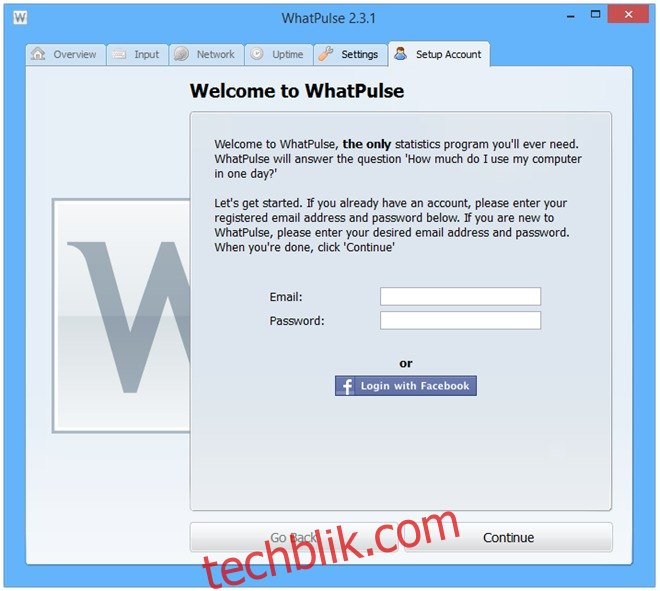
“概览”标签页提供了一个全面的视图,展示了您的电脑收集的各种信息,例如您电脑上安装的 Windows 版本、处理器型号、内存、显卡、总点击次数、击键次数和带宽使用量。点击下方的“Pulse”按钮,可以将收集的数据上传到在线服务器。

如果您想查看更详细的数据,可以切换到相应的标签页。“输入”标签页会显示您的电脑在特定时间段内记录的击键和点击次数。时间段可以设置为每日、每周、每月、每年,或者所有时间。“所有时间”设置将显示自程序安装以来的所有统计数据。
在击键统计数据下方,您会看到一个键盘热图。热图使用不同的颜色来表示在选定的时间段内哪些键被使用得更频繁,深色表示使用频率高,浅色表示使用频率低。此外,应用程序还会显示当天注册的点击总数。
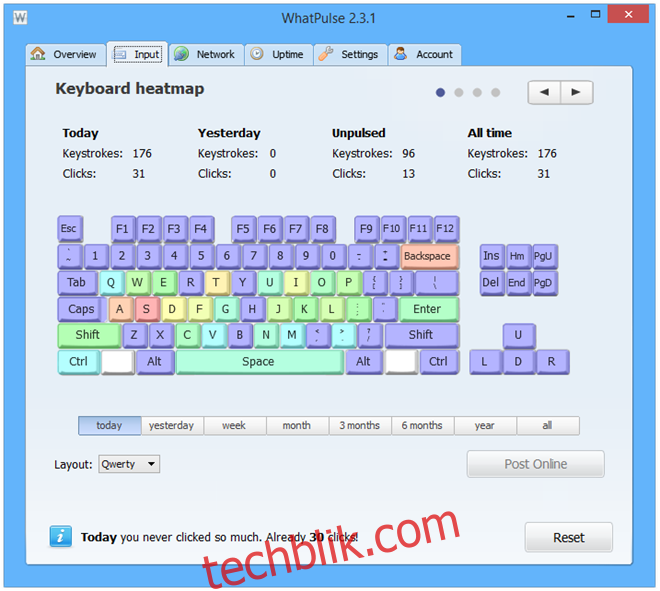
本节还包括鼠标热图。您可以使用右上角的箭头按钮切换到鼠标热图。鼠标热图用不同颜色的点来表示屏幕上被点击的区域,点的颜色深浅取决于该区域被点击的次数。红色表示点击次数最多的区域。和键盘统计一样,鼠标热图数据也可以按不同的时间段进行查看。

在“网络”标签页下,您可以查看您的每日互联网使用情况。该应用程序可以监测所有网络设备的带宽使用情况,甚至可以按国家/地区显示带宽使用情况。同样,您可以使用右上角的箭头按钮在不同数据视图之间切换。
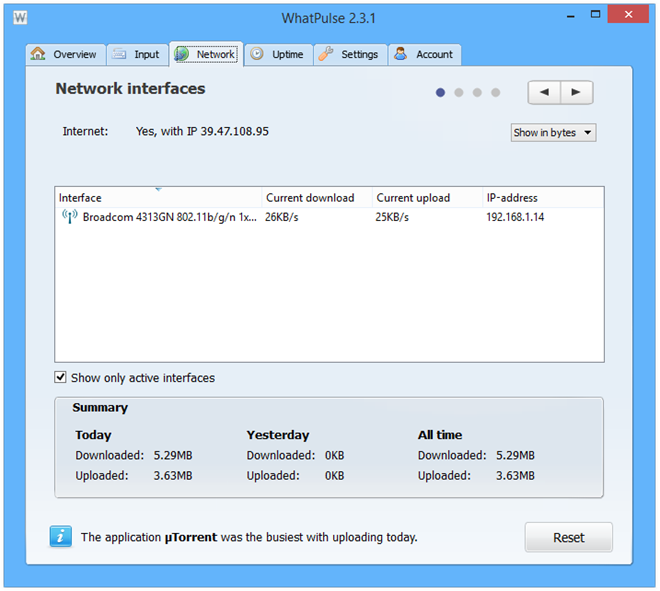
这款应用程序设计精良,易于使用。尽管它可能不是您必备的工具,但如果您对系统监控和数据统计感兴趣,那么它绝对值得一试。它兼容 Windows XP、Windows Vista、Windows 7 和 Windows 8。